- Buka Photoshopnya dan buat layer dengan ukuran 500 px X 250 px.
- Beri warna dengan menggunakan Gradient Tool.seperti gambar berikut:

- Buat sebuah text dengan Type Tool ( T ), gunakan warna font putih.
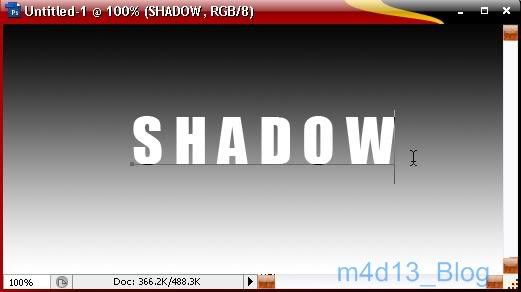
- Klik kanan pada layer text (Shadow) dan pilih Duplicate Layer, atau tekan Ctrl +J pada keyboard.
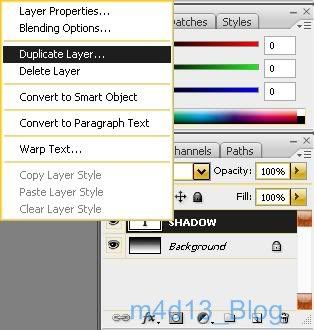
- Pastikan layer text (layer Shadow) terpilih.
kemudian pilih Menu Edit > Transform > Skew.
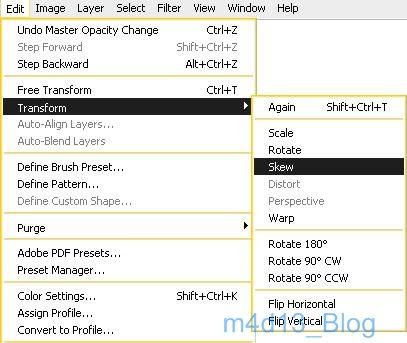
geser posisi-nya agar terlihat miring,Pilih handel atas bagian tengah, drag handel tersebut ke kiri sampai text-nya jadi miring.
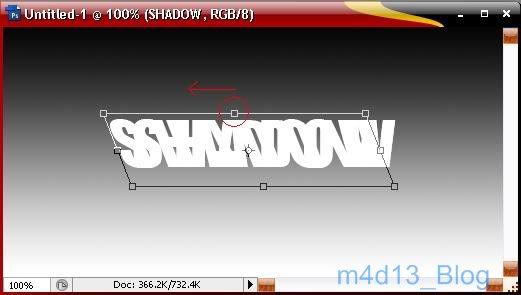
ubah warna text menjadi hitam.dan ubah nilai Opacity-nya 60%.
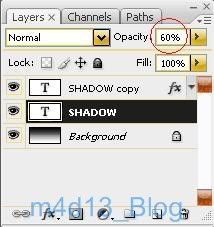
- Pilih Layer text copy (Shadow copy) lalu klik kanan pada layer dan pilih Blending Option.
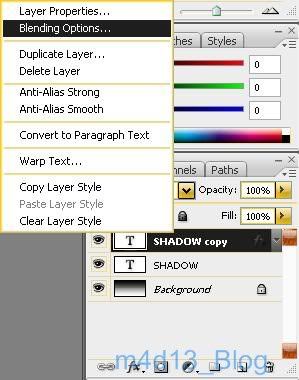
- Pilih Bevel And Embos, dan lakukan pengaturan seperti berikut, Angle 25 dan Altitude 10.
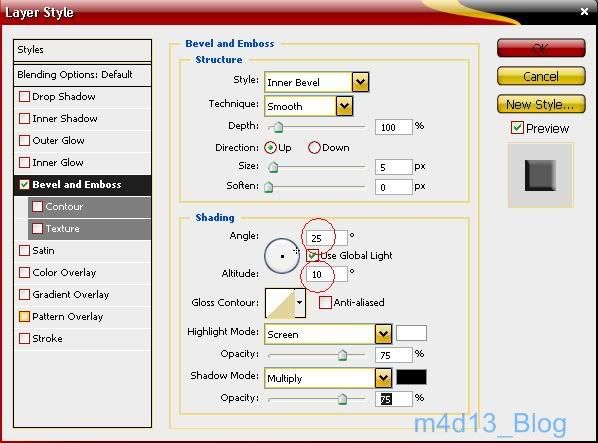
- Buat duplikat layer text copy (Shadow copy) dan pilih layer duplikat tersebut.
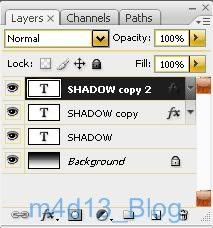
- Klik menu Edit > Free Transform,
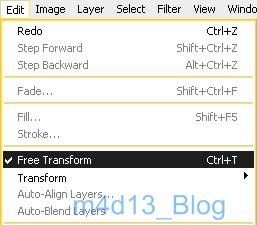
dan geser posisi-nya agar terlihat terbalik,Pilih handel atas bagian tengah, drag handel tersebut ke bawah sampai text-nya jadi terbalik.
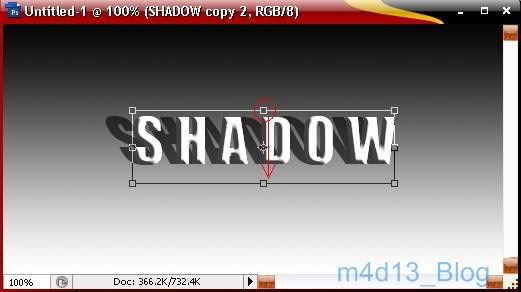
- Ubah nilai Opacity-nya 60%.
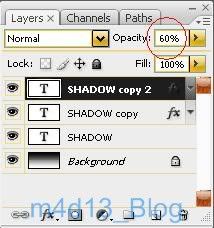
Lalu klik menu Edit > Transform > Skew.dan atur posisi bayangannya.
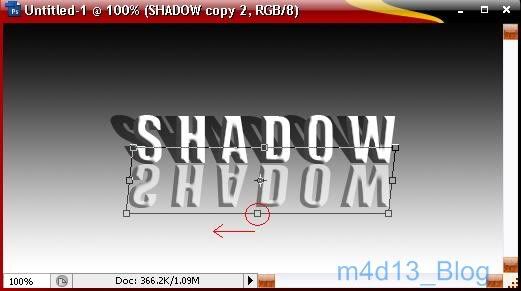
Hasil akhir akan terlihat seperti berikut :

Home » Photoshop » Membuat Text Dengan Efek Bayangan
Membuat Text Dengan Efek Bayangan
Posted by Unknown on Saturday, September 10, 2011 at 1:15 PM
Pada postingan kali ini saya mencoba berbagi tentang Text Bayangan, maksudnya sebuah text yang di beri bayangan pada bagian bawahnya.
Ok langsung saja, berikut langkahnya :
m4d13_Blog

sob.. posting tentang Guns N' Roses da tampil di blog ane sob,, bisa langsung cek ke TKP sob !!!
ReplyDeletekeren tutorialnya mas. maaf baru bisa berkunjung.
ReplyDeletesalam persahabatan selalu.
kunjungan disini waoow kerene ne artikelnya sangat membantu,,,thankx..
ReplyDeletenitip broo..
ReplyDeletehttp://djakarta182.wordpress.com/page-request/
ada cara yang lebih singkat lagi ga gan , soallnya pelupa .
ReplyDeletesalam kenal gan artikelnya bagus gan
ReplyDeletesalam kenal gan artikelnya bagus gan
ReplyDelete